ㆍ신용카드의 거래내역을 조회하여 전표처리하는 화면입니다.
ㆍ조회하려는 신용카드는 [기초정보 > 기초관리 > 신용카드]에 카드번호, 카드조회 정보를 모두 입력해야 합니다.
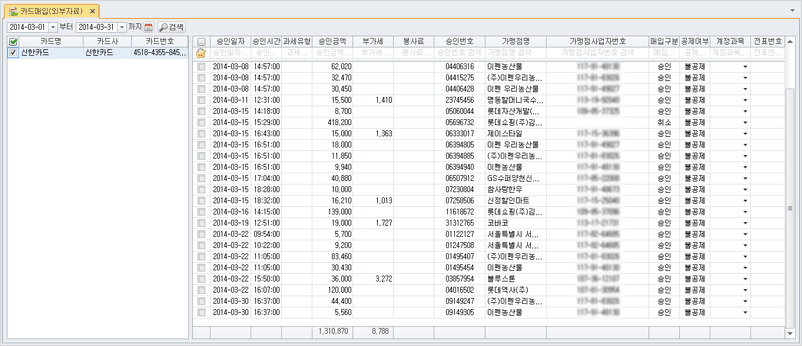 【 버튼설명 】
【 버튼설명 】
ㆍ매입조회 : 신용카드 홈페이지의 거래내역을 조회합니다.
ㆍ과세유형조회 : 신용카드 세액공제를 위해 가맹점 사업자의 과세유형을 홈택스 사이트에서 조회합니다.
ㆍ공제 : 공제받을 수 있는 거래내역을 체크하고 선택합니다.
ㆍ불공제 : 공제받을 수 없는 거래내역을 체크하고 선택합니다.
ㆍ전표처리(매입매출전표/매입매출전표(집계)) : 공제받을 수 있는 거래내역을 선택하여 건별/집계로 전표처리하면 [경리/회계 > 매입매출전표]에 전표처리 됩니다.
ㆍ전표처리(일반대체전표/일반대체전표(집계)) : 공제받을 수 없는 거래내역을 선택하여 건별/집계로 전표처리하면 [경리/회계 > 일반대체전표]에 전표처리 됩니다.
ㆍ전표삭제 : [경리/회계 > 매입매출전표/일반대체전표]에 처리된 전표를 삭제합니다.
【 입력방법 】
ㆍ가맹점명 : 가맹점명이 자동 불러오나 수정도 가능하며 전표 처리 시 거래처명/적요에 입력됩니다.
ㆍ계정과목 : 카드 사용 거래의 계정과목을 입력합니다. 동일한 계정과목으로 거래된 내역이 많은 경우 체크하여 [전표처리] 버튼을 통해 쉽게 입력할 수 있습니다.
ㆍ전표번호 : 전표처리 시 해당 전표의 번호가 자동으로 입력됩니다.
【 설정방법 】
ㆍ [기초정보 > 기초관리 > 신용카드] 메뉴에 카드번호, 카드조회 정보 모두 입력
 【 항목설명 】
【 항목설명 】
ㆍ 카드사 : 등록하는 카드사 입력합니다.
ㆍ 카드명 : 같은 카드사가 다수 있는 경우 해당 카드의 특징 이름을 입력합니다.(ex. 우리_비용카드)
ㆍ 카드번호 : 카드번호를 입력합니다.
【 카드정보/카드조회 정보 】
ㆍ 카드사 : 조회하고자 하는 카드의 회사를 선택합니다.
ㆍ 사용여부 : 사용에 선택된 신용카드만 불러오기 하실 수 있습니다.
ㆍ 조회카드번호/ 사업자/주민번호 : 입력되도록 활성화된 모든 부분에 정보를 입력합니다.
ㆍ 조회방식 : 신용카드 홈페이지에 로그인 하는 방식을 선택합니다.
ㆍ 인증서명/인증서위치./인증서암호/카드사ID/카드사PW/카드 비밀번호/CVS/4DBC : 입력되도록 활성화된 모든 부분에 정보를 입력합니다.
【 카드매입현황 출력 】
 버튼으로 조회기간에 따른 카드매입현황 보고서를 출력 또는 거래처로 팩스전송 할 수 있습니다.
버튼으로 조회기간에 따른 카드매입현황 보고서를 출력 또는 거래처로 팩스전송 할 수 있습니다.
팩스전송에 대한 자세한 방법은 ☞ 이 곳을 클릭 하시길 바랍니다.
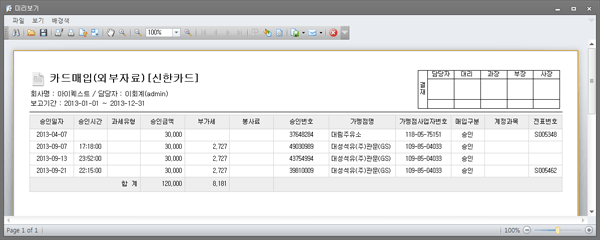
여신금융협회에서 불러온 카드매입 내역을 출력합니다.
상단의 결재란은 보고서로 인쇄 시 모든 인쇄물에 자동 설정되어 출력되며, [환경설정>일반공통>보고서 결재라인 설정]에서 결재라인 정보 수정이 가능합니다.
보고서 결재라인은 ‘사용함’으로 설정되어 있으며, 필요 여부에 따라 설정 화면에서 변경하실 수 있습니다.
【 엑셀파일 다운 및 업로드 】
 버튼 클릭으로 카드매입현황을 엑셀파일로 저장할 수 있습니다.
버튼 클릭으로 카드매입현황을 엑셀파일로 저장할 수 있습니다.
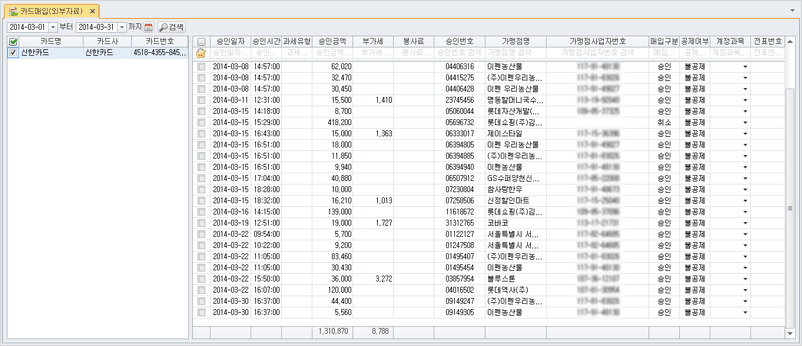

 버튼으로 조회기간에 따른 카드매입현황 보고서를 출력 또는 거래처로 팩스전송 할 수 있습니다.
버튼으로 조회기간에 따른 카드매입현황 보고서를 출력 또는 거래처로 팩스전송 할 수 있습니다.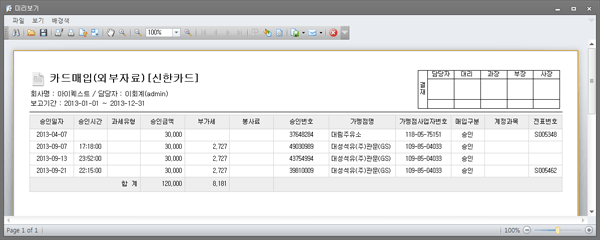
 버튼 클릭으로 카드매입현황을 엑셀파일로 저장할 수 있습니다.
버튼 클릭으로 카드매입현황을 엑셀파일로 저장할 수 있습니다.